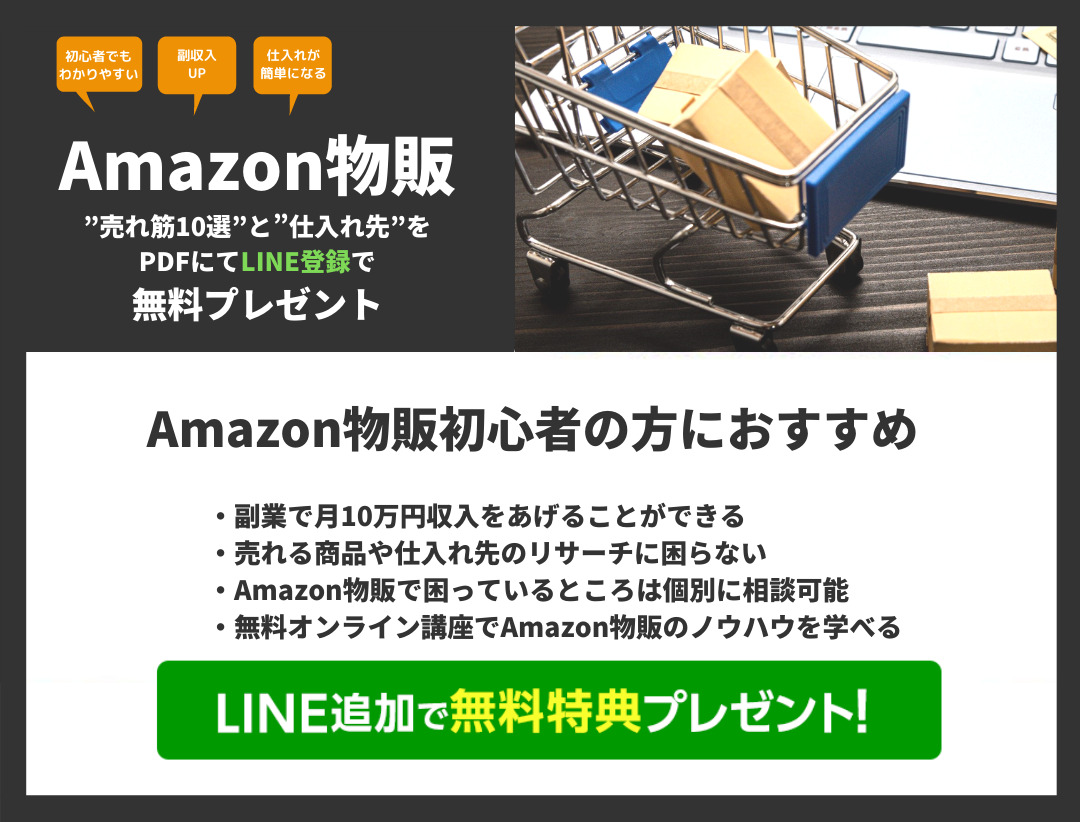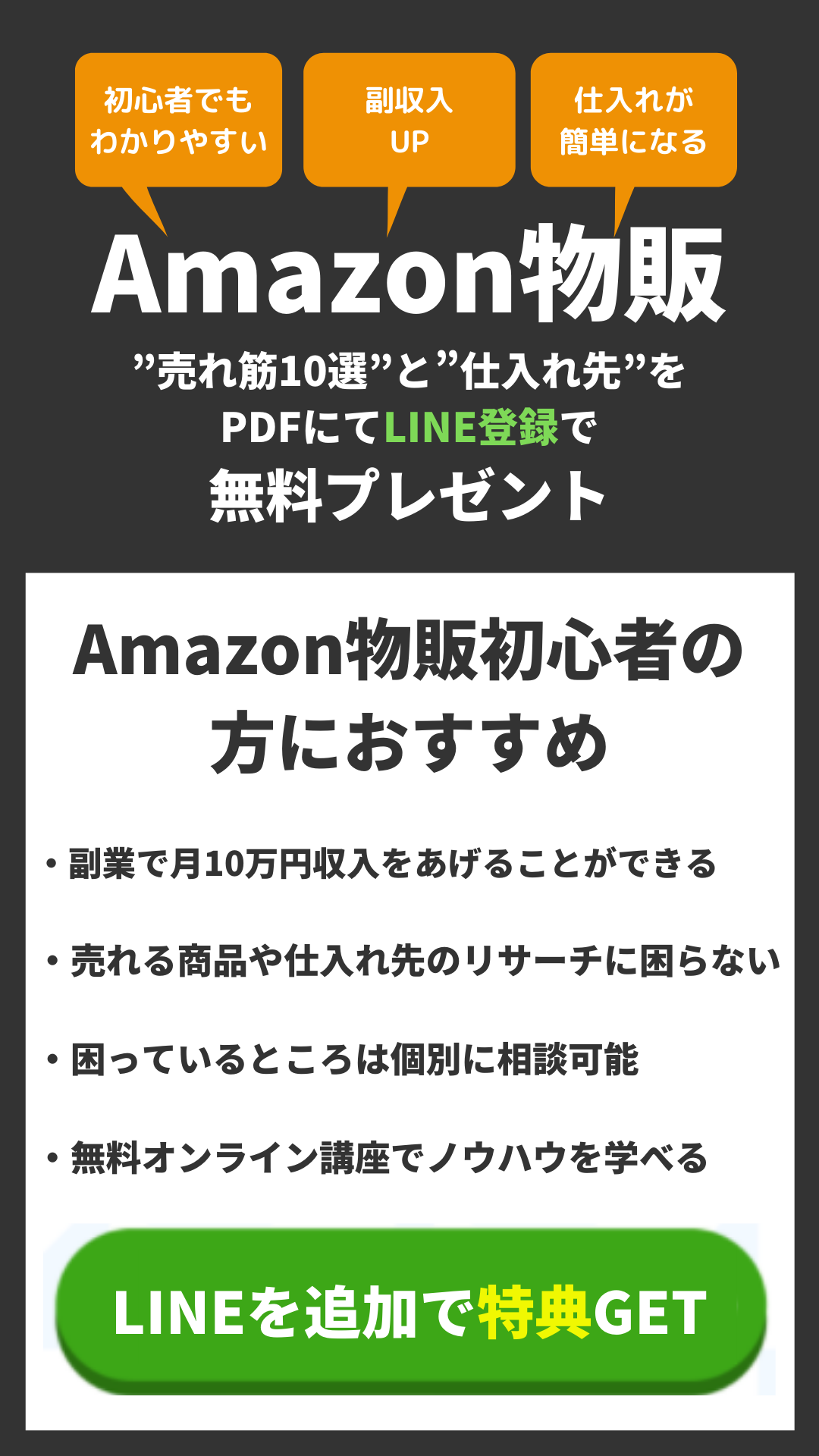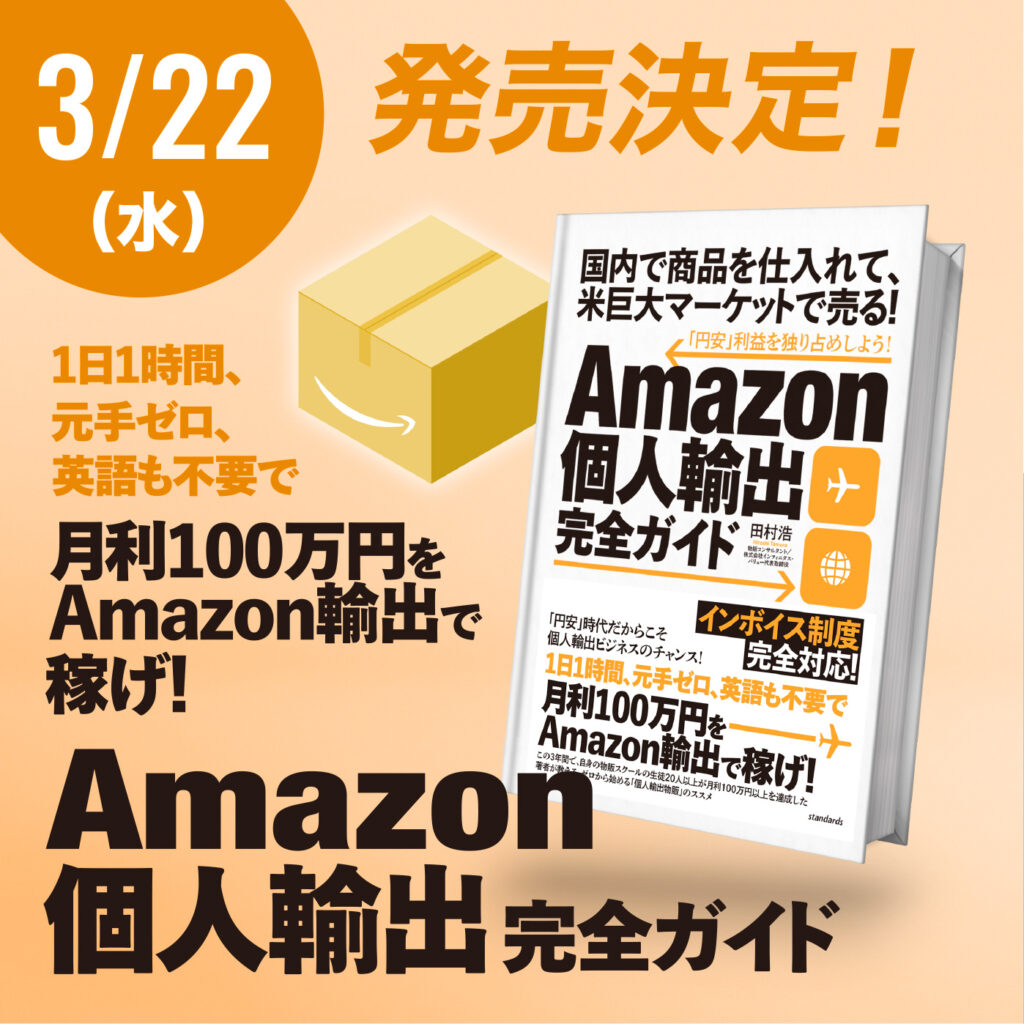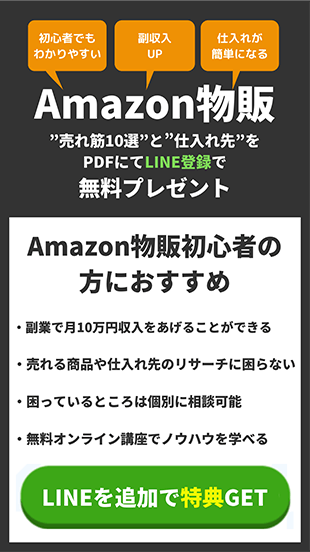Amazon物販においては、仕入れリサーチにツールを活用することがおすすめです。
商品を仕入れする前に過去の価格や出品者数、ランキングの変動を確認することで、在庫リスクを減らし、確実な仕入れ判断をすることができるからです。
仕入れリサーチに使えるツールは複数ありますが、その中でおすすめの1つがデルタトレーサー。
元々は無料で提供していたサービスですが、2020年9月以降有料になり、NEWTYPEデルタトレーサーとしてより使いやすくバージョンアップしています。
有料に登録しようか迷っている人や登録してみたけれど使い方がわからない人は、是非参考にして仕入れリサーチの効率化に役立ててくださいね。
Contents
デルタトレーサーとは
デルタトレーサーとは、その商品がいつ、いくらで売れたかや出品者数、Amazonランキングの変動を確認できるデータベースです。
データはグラフやテキストでわかりやすく表示されているので、効率的な仕入れ判断をすることができます。
デルタトレーサーでできること
デルタトレーサーは、リサーチツールとしての標準機能はもちろん
keepaグラフの表示
外部サイトへのへのワンクリックボタン
他モールの価格比較
等の便利な機能もついていますので順に説明していきますね。
まずは標準機能。
仕入れリサーをする際まず知りたいのは、「この商品は売れるの?」
そこで、データからその商品が、その商品が「いつ」「いくら」で売れたのかを読み取ることが必要になってきます。
商品の売れ行きや相場を確認することですね。
商品の売れ行きや相場を確認できる
デルタトレーサーでは、グラフの商品の過去の販売価格で過去「いくら」で売れたのか
出品者数とAmazonランキング変動で「「いつ」売れたのかを確認していきます。
出品者数が減ってランキングが上がる=グラフが折れたところ(赤丸)が、商品が売れたタイミングです。
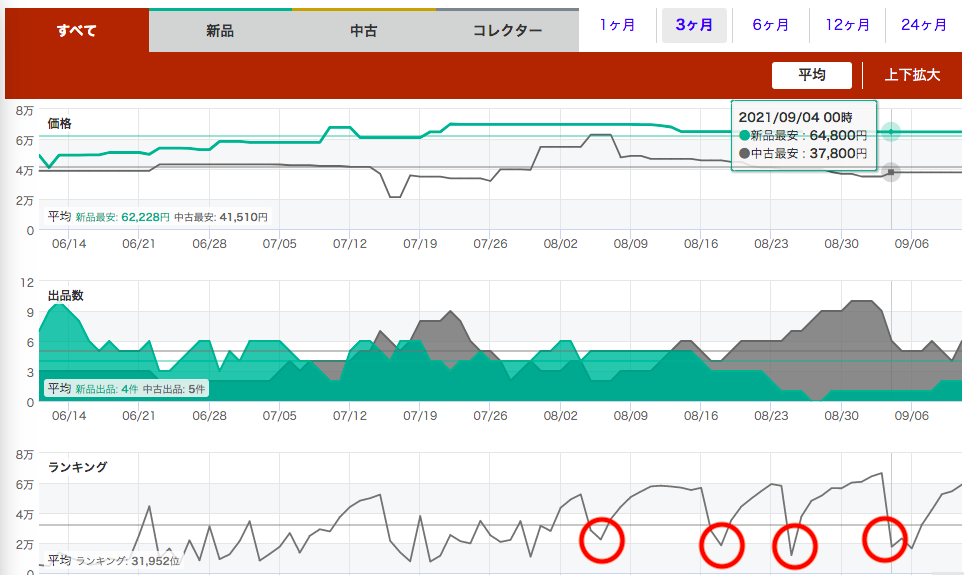
デルタトレーサーでは、グラフだけでなくテキストデータでも確認することもできます。
数字で表示されていますので、初心者の方にも判断しやすいですね。
グラフと同じ内容ですが、
赤枠で囲ったところが、ランキングが上がって中古の出品者数が減っています。
このタイミングで中古が売れたことがわかります。
さらに最安値が変わっていますから、
この場合、中古の最安値35,000円の商品が売れたことがわかります。
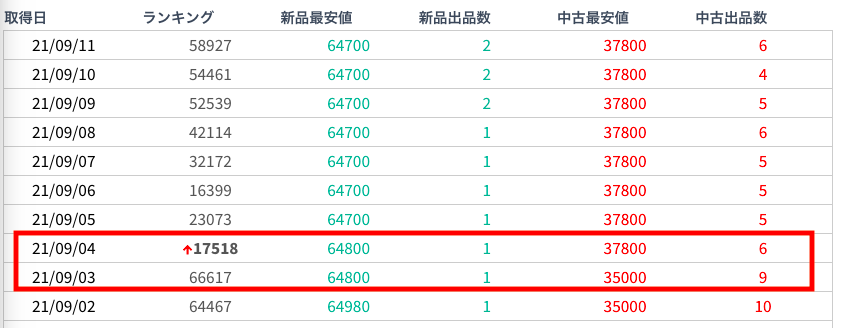
グラフでその商品が「いつ」「いくら」で売れたかがわかったらその商品の「販売価格」が設定できますね。
そこから利益計算器を利用して利益を計算し、「いくらで仕入れたら利益がでるか」を算出していきます。
利益計算ができる
利益計算器を利用して、簡単に利益計算をすることもできます。
「出品価格」を入力すると「販売手数料」が自動で算出されて「粗利」が計算されます。
販売手数料が9,705円かかり
粗利は54,,481円
つまり、54,481円以下で仕入れるとその差額が「利益」となります。
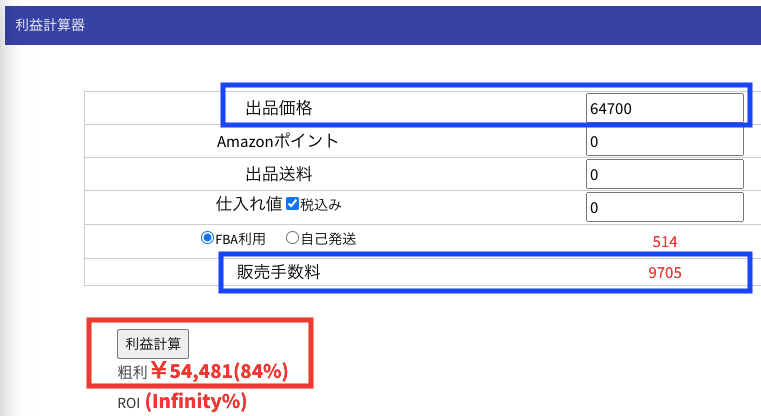
仕入れできる価格がわかったところで今度は、
他のサイトでもその商品を探してみたくなりませんか?
そんな時に一つひとつサイトを開いていくのはとても面倒ですよね。
そこでおすすめなのがこの機能。
他ECモールの販売状況を確認することができる
デルタトレーサーでは、他のECモール(楽天、ヤフーショッピング、ペイペイモール)でのその商品の出品状況をワンクリックで確認することもできます。
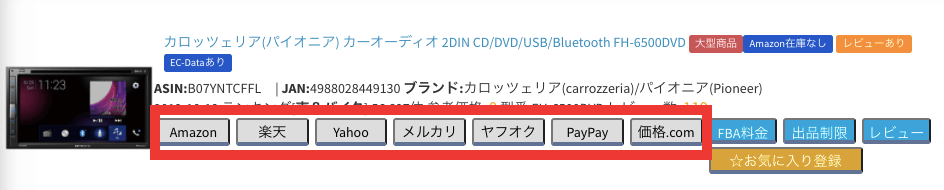
「Yahoo」をクリックするとYahooショッピングページに移動します。
ここで先程の「54,481円以下」の商品があれば仕入れ対象ですね。
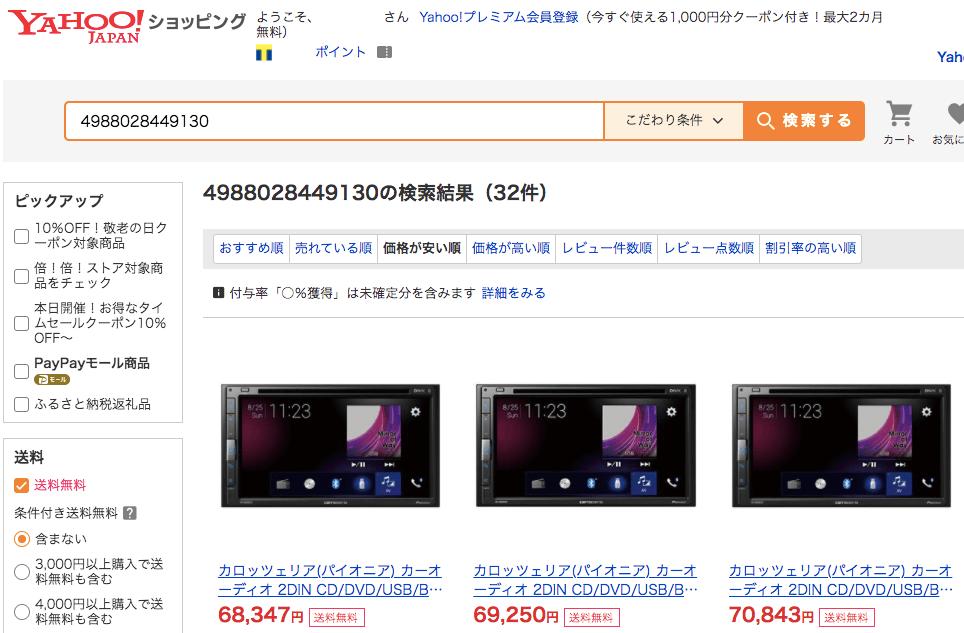
また、その商品の他モールでの出品状況もEC-Dataとして表示されています。
ここでは、安値順に並べられているので、仕入れ対象商品が見つけやすいですね。
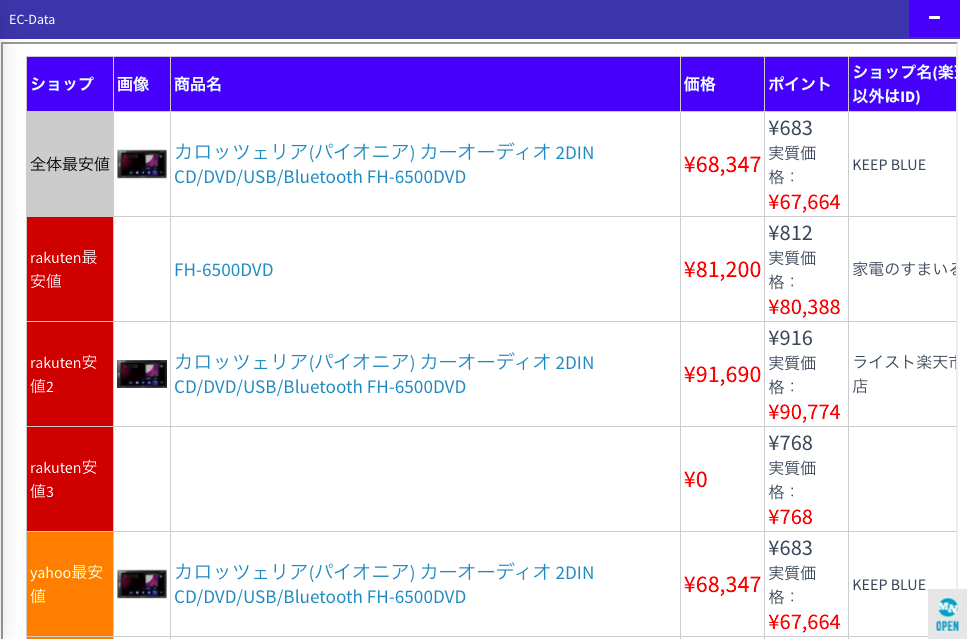
そして、仕入れ対象商品が見つかれば
デルタトレーサーのデータグラフだけでなく、keepaのグラフでも確認できるとより精度の高い仕入れをすることができます。
デルタトレーサーは、keepa社と連携してkeepaグラフを閲覧することもできます。
keepaのグラフが閲覧できる
最下部には、keepaグラフが表示されており、デルタとkeepaという異なる2つのデータを一度に確認することができます。
※keepaに有料登録する必要はありません。
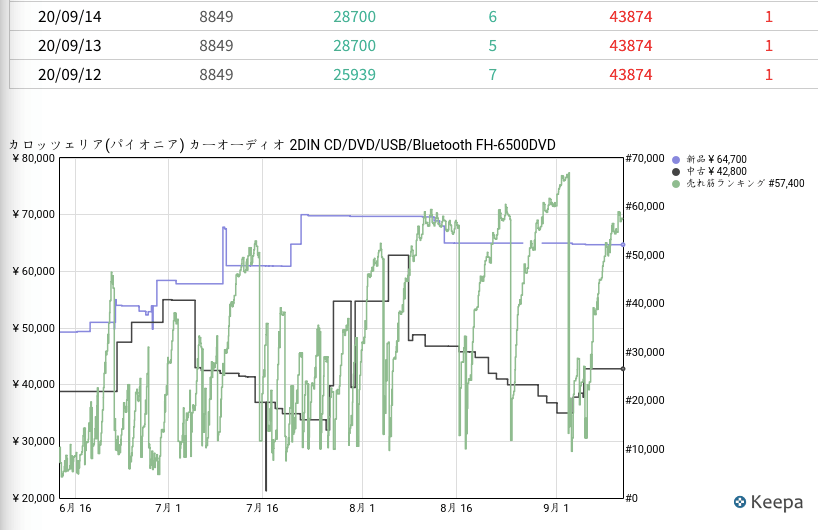
デルタトレーサーでできることがわかったところで、今度は具体的な使い方とリサーチ方法をお伝えしていきます。
デルタトレーサーの使い方とリサーチ方法
商品検索
トップページから、ASINやJAN,キーワードで商品検索をします。
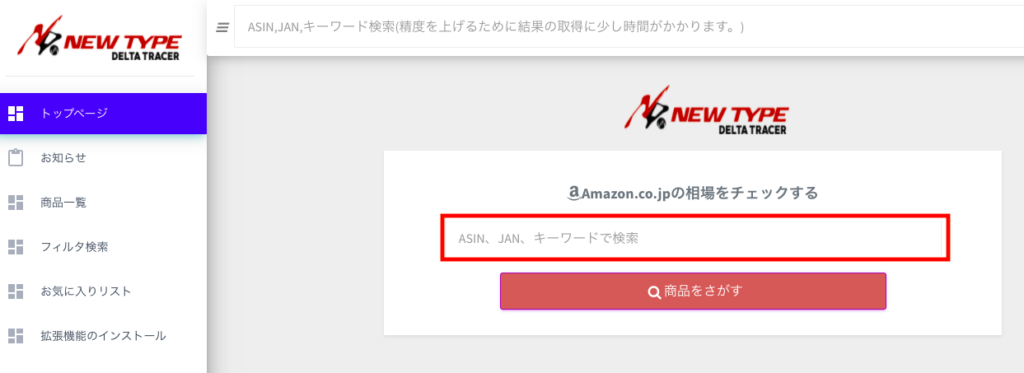
商品ページが表示されます。
出品状況で
新品・中古それぞれの出品価格、利益(損益分岐点)、出品者数を確認することができます。
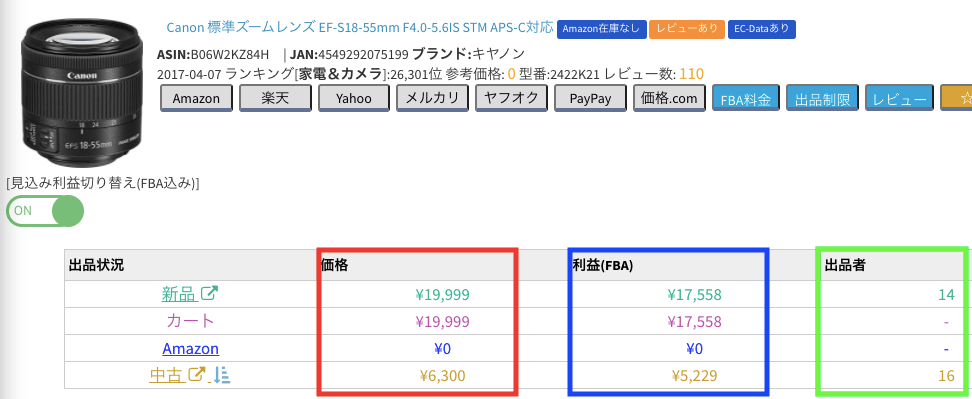
中古の文字の横の↓をクリックすると各コンディション別(中古ほぼ新〜可)の価格が表示されます。
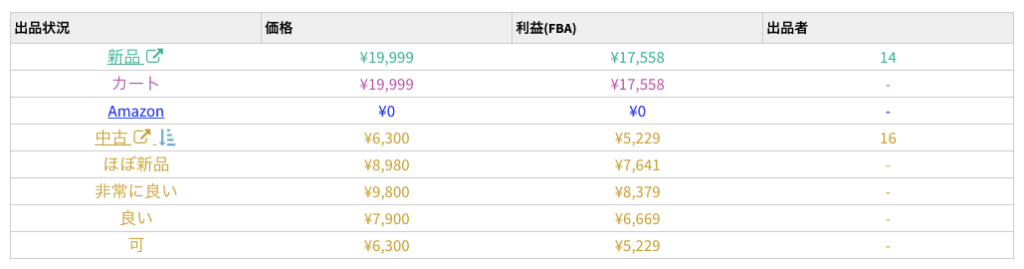
また、新品・中古それぞれの文字の横の□部分をクリックすると、各出品者の状況をAmazon商品ページで確認できます。
中古の場合は特に、仕入れ対象商品と同じコンディション(中古ほぼ新〜可)の出品状況を確認して、掲載写真や付属品、価格を参考に仕入れリサーチを行ってください。
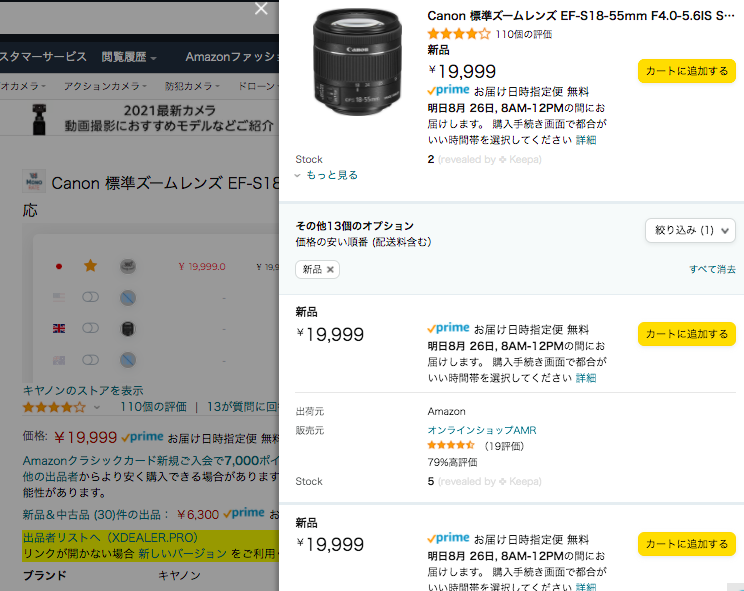
価格が確認できたら、商品データで直近の販売個数を確認します。
商品データ
直近3ヶ月間のおおよその販売個数が表示されますので、ひと目でその商品がどのくらい売れているかを確認することができます。
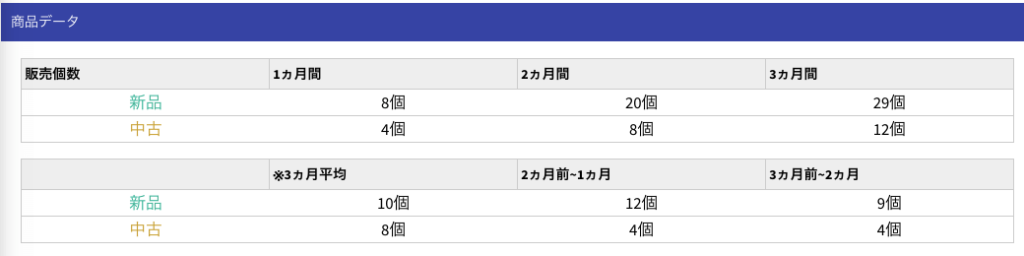
上記数字はおおまかな集計ですので、「売れている」ことが確認できたら「いつ」「いくらで」売れているかを細かく確認します。
価格・出品者数・ランキング変動グラフ
商品が売れる時というのは、ランキングが上がります。(=グラフは折れる)
下のグラフの赤丸部分が商品が売れたタイミングです。
7/19に売れていますが、ではいくらで売れたかと言うと
新品は21,800円以上、中古は6,980円以上で売れたことが最安値表示からわかります。
どちらが売れたかは、出品者数で判断します。
7/19は新品・中古どちらも出品者数に変動はありません。
ということは、新品の複数在庫を所持している出品者から売れた。
と読み取ることができます。
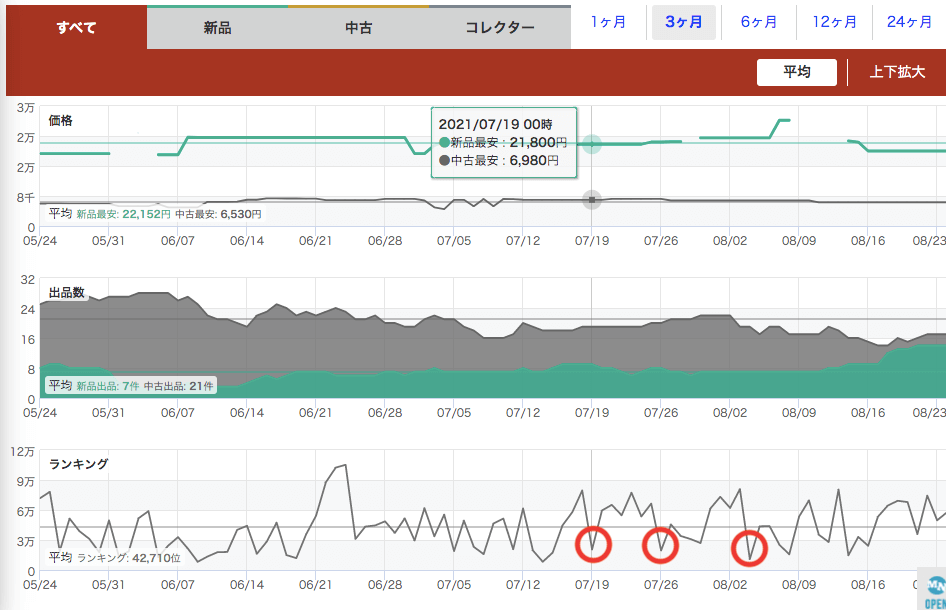
グラフの下に表示されるデータでも同じことが読み取れます。
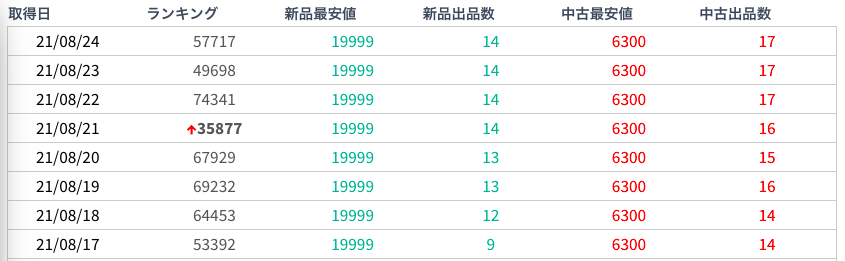
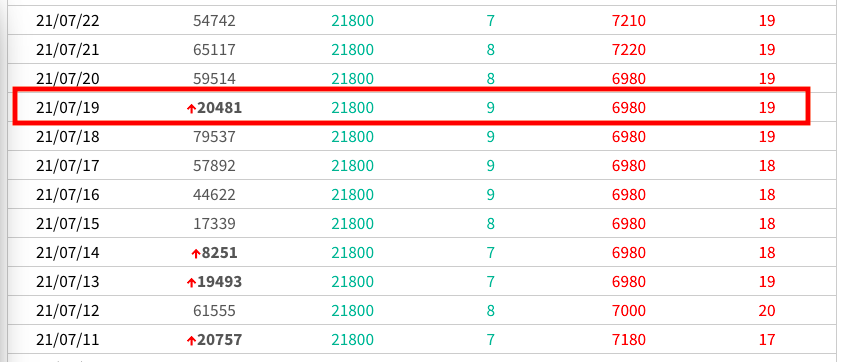
keepaグラフ
最下部には、keepaグラフ表示があります。
デルタとkeepaの異なる2つのデータベースを参考にすることで、より確実な仕入れ判断に役立ちます。
以上のように、「売れていること」と「いくらで売れている」かが分かれば、利益計算と出品規制等も確認していきます。
利益計算器
利益計算器でおおまかな利益計算をすることができます。
「出品価格」を入力すると「販売手数料」が自動算出されます。
仕入れ対象商品の「仕入れ値」を入力することで、「粗利」を計算します。
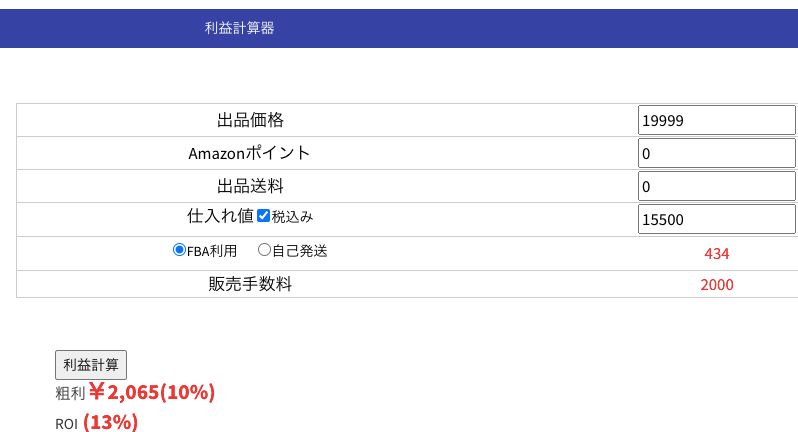
利益がとれる仕入れ商品が見つかった!
とはいえ出品制限がかかっているとすぐに出品することができません。
ですのでこの出品制限はしっかりと確認するようにしましょう。
FBA料金シミュレーター及び出品制限確認
最上部の商品説明欄に戻ると
「FBA料金」「出品制限」があります。
先程の利益計算器でおおまかな計算はできましたが、FBAの料金シミュレーターはAmazonの公式サイトですので、より正確な利益計算ができます。

【FBA料金】
FBA料金シミュレーターに「商品価格(=販売価格)」と「商品原価(=仕入れ値)」を入力すると正確な利益計算ができます。
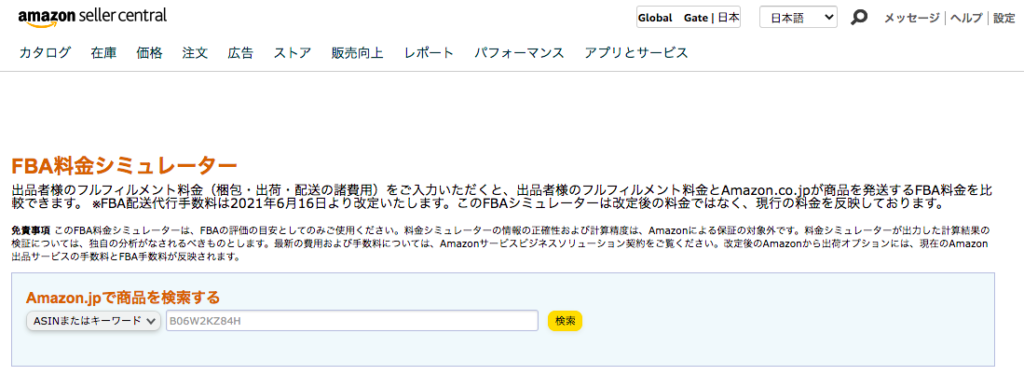
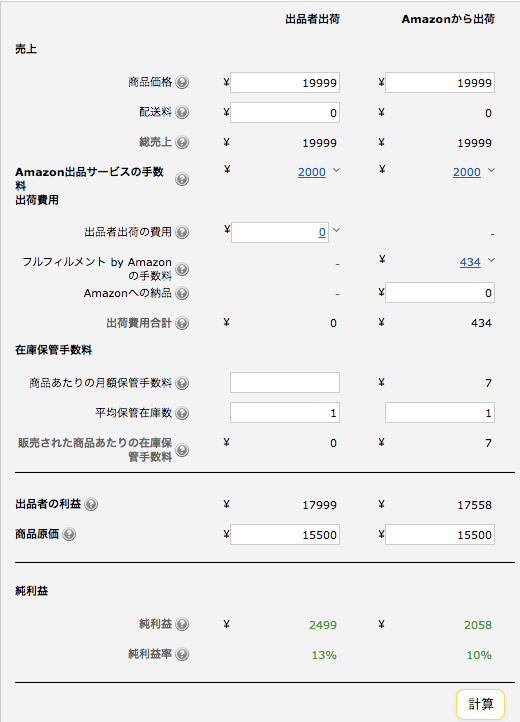
【出品制限確認】
仕入れ対象商品に出品制限がかかっているかどうかを確認できます。
利益のとれる商品を見つけても規制のある商品は出品することができないので、注意が必要です。
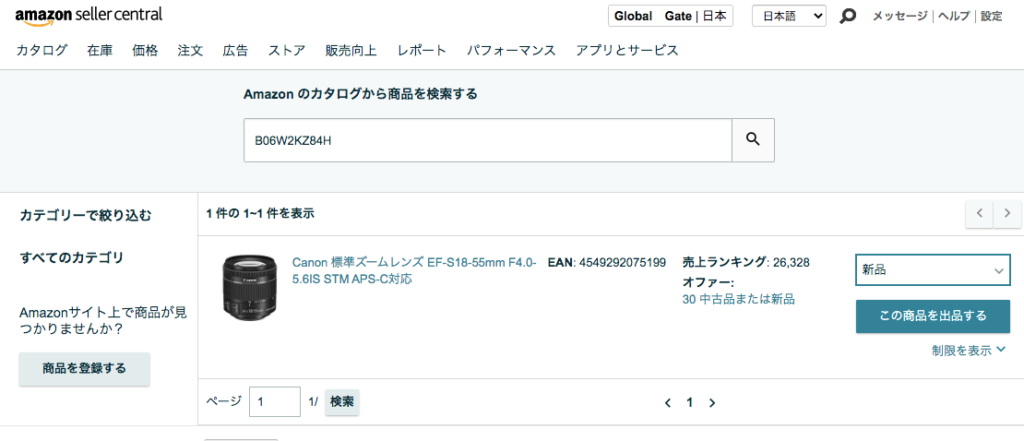
出品制限のかかっていない場合は「この商品を出品する」
規制のある場合は「出品許可を申請」と表示されます。
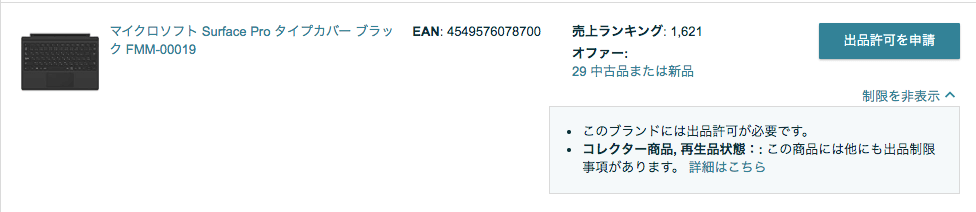
出品制限の解除方法については、こちらの記事を参考にしてください。
損益分岐点や出品制限の確認がとれたら、他ECモールをリサーチしてみましょう。
EC-Data
再び最上部に戻ると、他ECモールの表示があります。
Amazon・楽天・Yahoo・メルカリ・ヤフオク・PayPay・価格.comのそれぞれの商品ページに移動することができます。

PayPayをクリックするとPayPayモールに移動します。
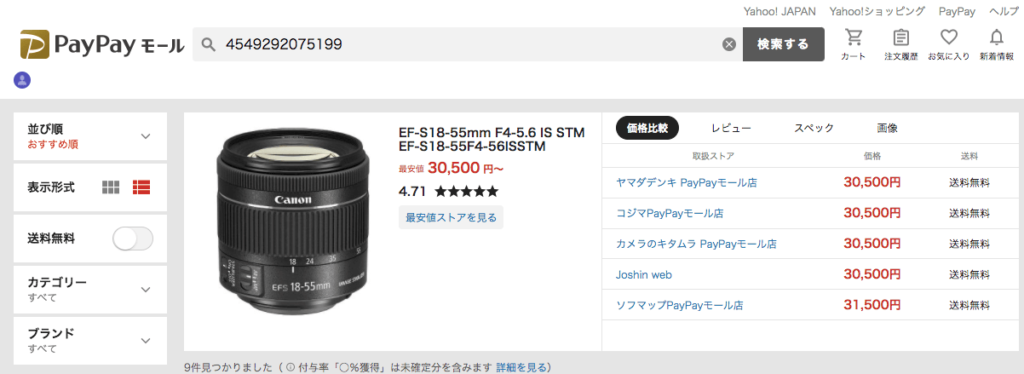
また、EC-Dataでは、他ECサイトでの販売状況及び最安値が表示されています。
各モール毎に価格の低い順番に並べられていますので、仕入れ対象を見つけやすくなっています。
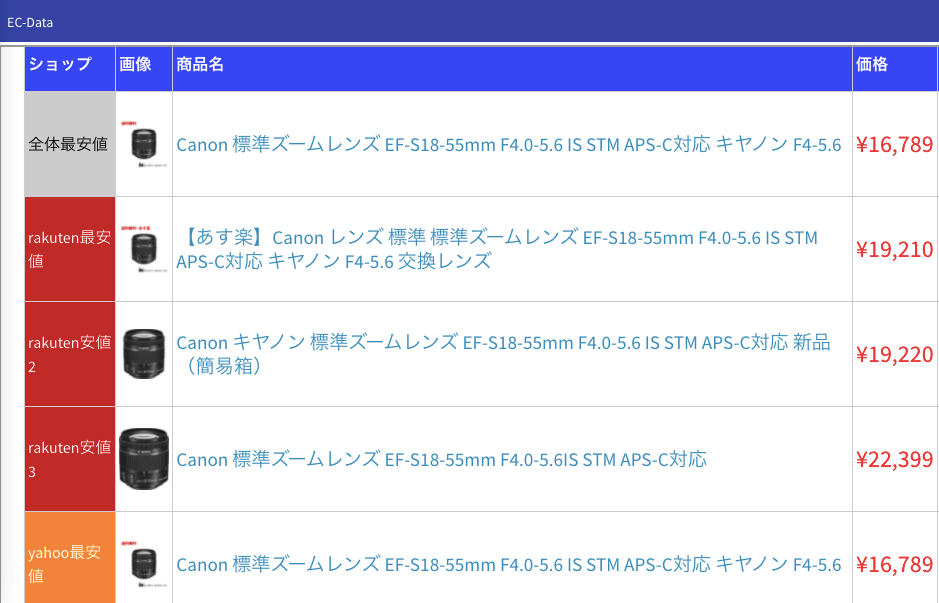
ここまでデルタトレーサーでできることや使い方、リサーチ方法などを解説してきました。
ここでは、実際にデルタトレーサーを使う場合の登録方法をみていきましょう。
デルタトレーサーの登録方法
デルタトレーサー公式サイト最下部の「今すぐ導入してみる」をクリックします。
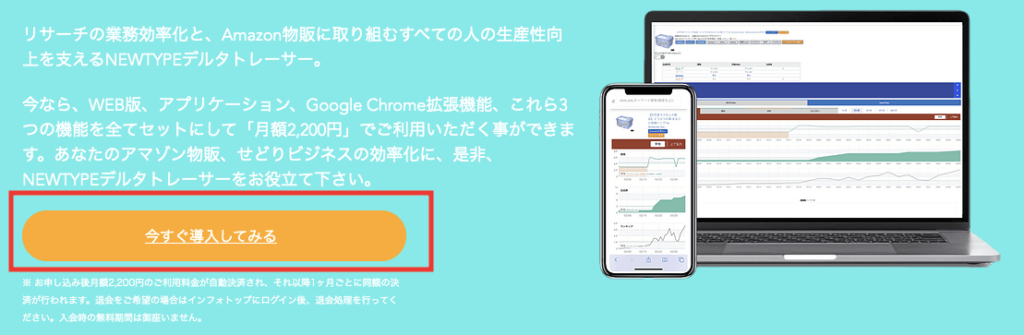
インフォトップへの会員登録が必要です。
会員登録済みの方は赤枠から、初めてインフォトップを利用される方は青枠から進んでください。
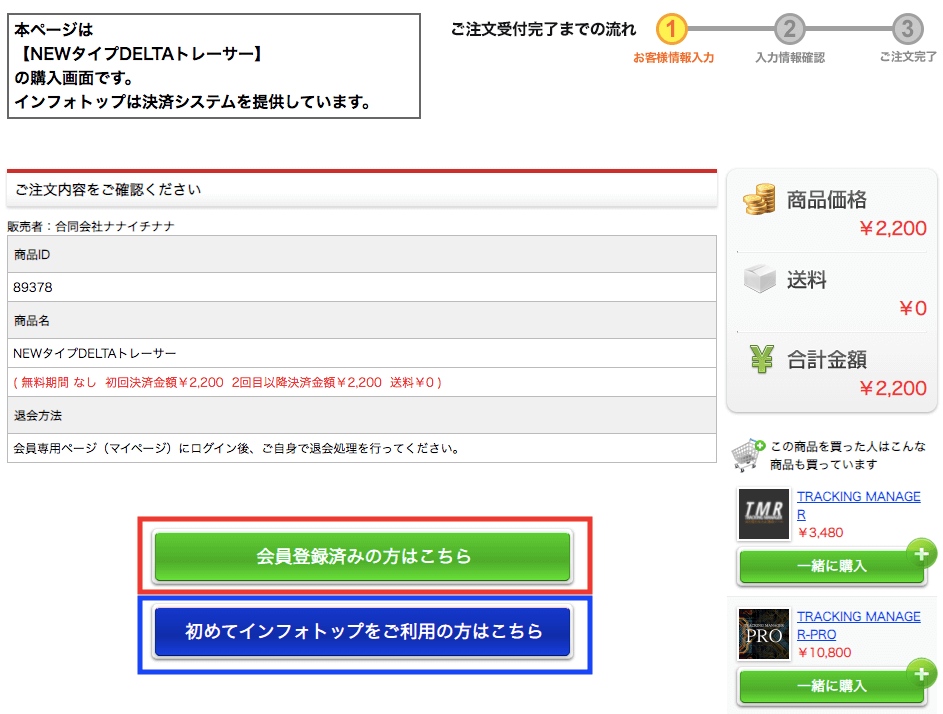
個人情報を登録して決済に進みます。
月額2,200円(税込み)です。
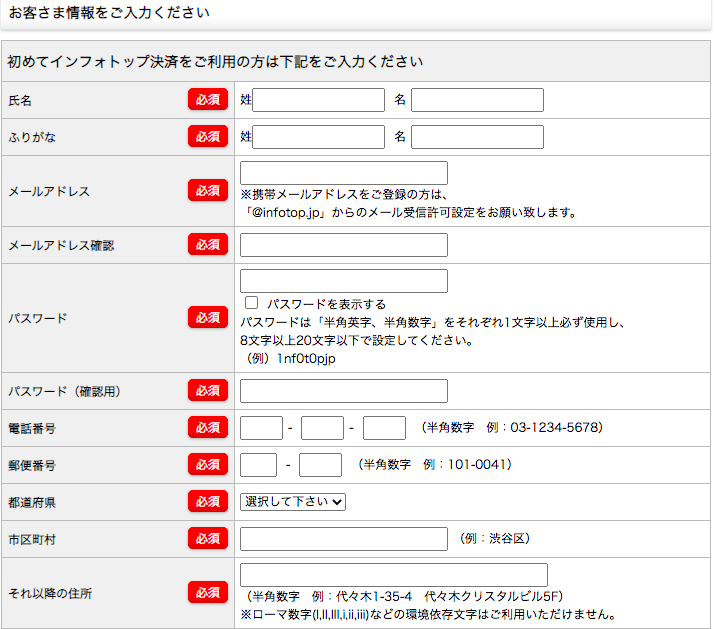
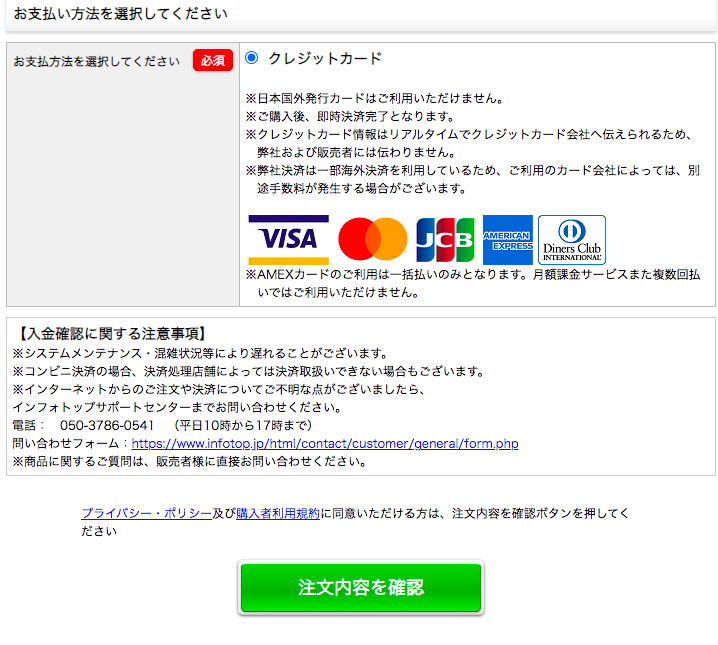
申込み完了後、「ログイン用メールアドレス」「パスワード」が記載されたメールが届きます。
NEWTYPEデルタトレーサートップページを開いてログインしましょう。
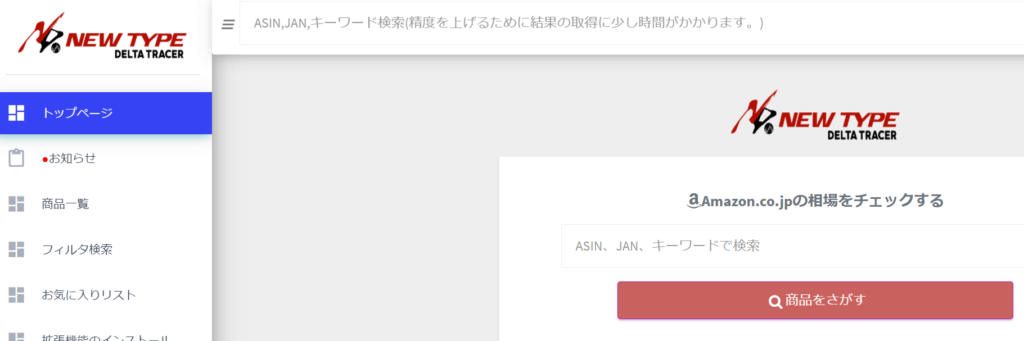
デルタトレーサーにはWeb版だけでなく、スマホアプリ版もあります。
店舗せどり等外出先でも使えますので便利ですね。
使い方はWeb版と同じですのでぜひ登録してみてくださいね。
スマホアプリ版もある
NEW TYPE DELTA TRACERアプリをダウンロードします。
商品バーコードをスキャンすることで、商品情報を検索することができます。
確認できる情報はWeb版と同様です。
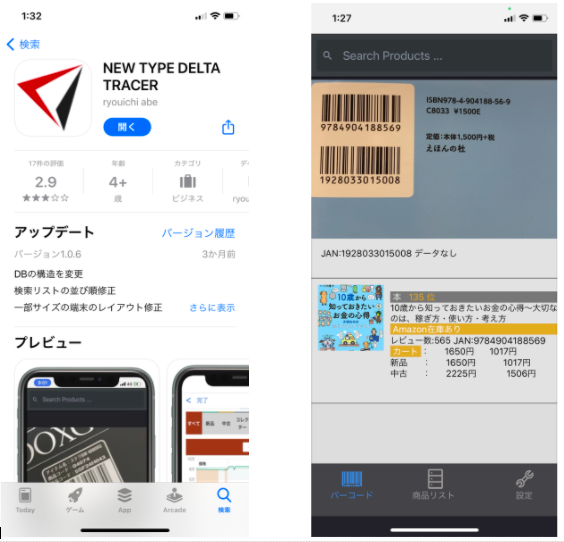
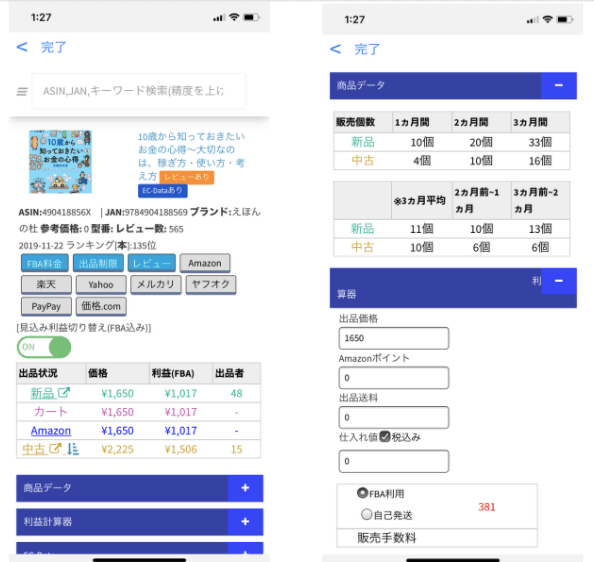
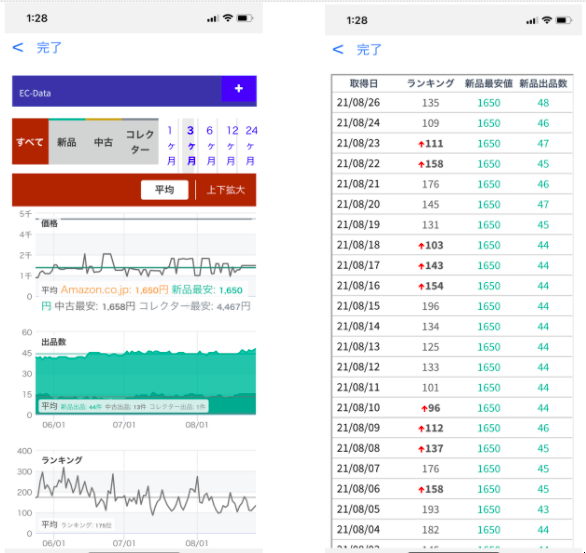
まとめ
デルタトレーサーの使い方とリサーチ方法を解説してきました。
いかがだったでしょうか。
デルタトレーサーでできることとしては、主に以下の4つです。
・商品の売れ行きや相場の確認
・利益計算
・他モールの販売状況の確認
・keepaグラフの閲覧
keepaに有料登録せずにデルタとkeepaどちらものデータベースの確認ができることは大きなメリットです。
また、Google Chromeの拡張機能として追加することで、Amazon商品ページにもデータが反映されます。
月額2,200円かかりますが、非常にシンプルで使いやすいツールとなっておりますので、登録に迷っている人は是非この記事を参考に効率的で正確な仕入れリサーチに取り入れてみてください。